来源:小编 更新:2025-01-07 05:45:38
用手机看
亲爱的手机控们,你们有没有遇到过这样的烦恼:屏幕上那个小小的圆点,有时候真是让人头疼呢!它不仅影响美观,还可能让你在操作时误触。别急,今天就来教你们如何轻松关闭安卓系统中的圆点,让你的手机界面焕然一新!
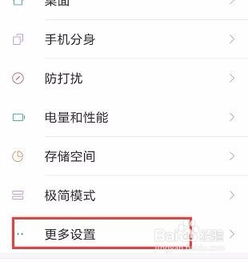
首先,让我们来了解一下这个圆点的来历。其实,这个圆点就是安卓系统中的“显示触摸操作反馈”功能。它原本是开发者用来测试手机屏幕点按效果的工具,但在日常使用中,它却成了不少用户的烦恼之源。
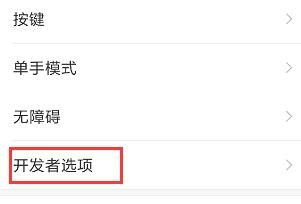
那么,如何关闭这个讨厌的圆点呢?下面,我就为大家介绍几种实用的方法。
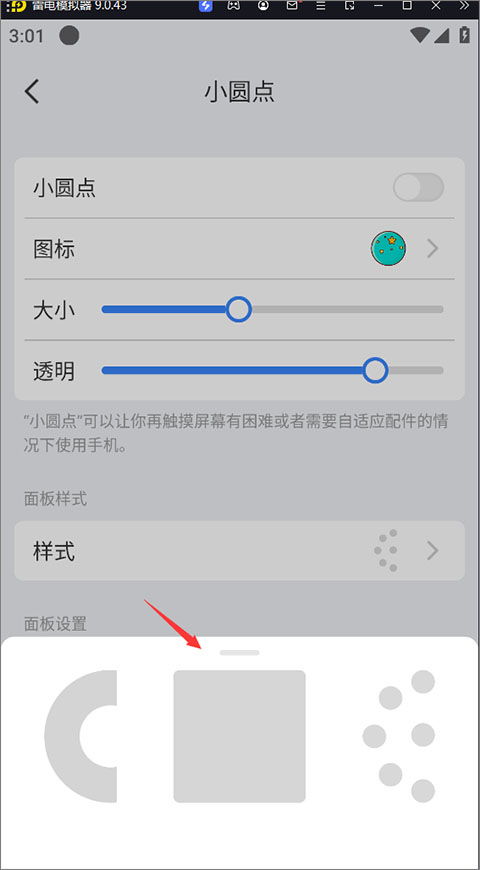
1. 打开手机设置,找到“关于手机”或“系统”选项。
2. 在“关于手机”或“系统”页面中,连续点击几次“版本号”或“软件信息”,直到出现“开发者选项”。
3. 进入“开发者选项”,找到“显示触摸操作反馈”或“指针位置”选项,将其关闭。
1. 打开手机设置,找到“系统”或“开发者选项”。
2. 在“系统”或“开发者选项”页面中,找到“开发者选项”或“系统设置”。
3. 在“开发者选项”或“系统设置”页面中,找到“显示触摸操作反馈”或“指针位置”选项,将其关闭。
如果你觉得以上方法比较麻烦,也可以尝试使用第三方应用来关闭圆点。以下是一些常用的应用:
1. Full Screen Gestures:这款应用功能强大,不仅可以隐藏圆点,还可以提供许多自定义选项。
2. Edge Gestures:这款应用同样可以隐藏圆点,并提供一些手势操作功能。
1. 关闭“显示触摸操作反馈”功能后,屏幕上的圆点将不再显示,但可能会影响一些需要触摸反馈的应用。
2. 如果你不确定某个选项的作用,最好先不要随意关闭,以免影响手机正常使用。
除了关闭圆点,安卓系统中还有一些其他与触摸操作相关的功能,以下是一些介绍:
1. 显示指针位置:打开此功能后,屏幕上会显示触摸点的坐标,滑动也会出现触摸的轨迹。关闭方法与关闭圆点类似。
2. 显示触摸操作:打开此功能后,屏幕上会显示触摸操作的轨迹,方便开发者调试。
通过以上方法,相信大家已经学会了如何关闭安卓系统中的圆点。现在,让你的手机界面焕然一新,享受更加清爽的体验吧!记得,关闭圆点后,可能会影响一些需要触摸反馈的应用,所以请根据自己的需求来操作。希望这篇文章能帮到你们,如果还有其他问题,欢迎在评论区留言哦!